Contents
1. 「OneDrive再同期ループ地獄」とは?
Windows 11 24H2 環境で、「OneDriveが“同期中…”から進まない」「CPUが高負荷のまま止まらない」といったトラブルが報告されています。
特に企業環境やIntune管理端末では、ポリシー競合やキャッシュ破損が原因で再同期ループが発生するケースが増えています。
- 青い雲アイコンがずっと回り続ける
- 「変更を探しています」が消えない/交互に「最新です」と表示
- 同期済みファイルが再ダウンロードされる
- 「○件の変更を処理しています」が永続表示される
- CPU使用率が高止まり(OneDrive.exeが常時5〜20%)
2. 原因:なぜ再同期が止まらないのか
再同期ループは、複数の要素が重なって起こる“複合トラブル”です。主な原因を5つに分類して整理します。
① 同期プロセスの異常
- 複数デバイスで同一ファイルを同時編集 → 競合ファイル発生
- ファイルのタイムスタンプ不整合
- OneDrive内部データベース(ODSync.db)の破損
② Windows 11 24H2特有の不整合
- Insider版や旧MSI版OneDriveが残存
- フォルダ再構成時に「Documents」や「Desktop」が重複
③ 管理ポリシーの競合
- Group PolicyとIntuneの両方でKnown Folder Move(KFM)を設定
- 同期対象フォルダポリシーが重複している
④ ネットワーク関連
- VPN・プロキシ・UTMによる通信干渉(特に443ポート)
- 不安定なWi-Fiや再接続によるセッション切断
⑤ ファイル名・キャッシュの問題
- 禁止文字(<>:*?|\)や長すぎるパス名を含むファイル
- %localappdata%\Microsoft\OneDrive のキャッシュ破損
3. 解決策ステップ(実践版)
① OneDriveの再起動・再リンク
右下の雲アイコンを右クリック → 設定 → アカウント → このPCのリンク解除
再起動後に再サインインして、正常に同期が再開されるか確認します。
② 同期の一時停止と再開
歯車アイコン → 「同期の一時停止」→ 数分後に「同期の再開」。
キャッシュが再構築され、軽度のループなら解消します。
③ キャッシュフォルダのクリア
%localappdata%\Microsoft\OneDriveフォルダをリネーム(例:OneDrive.old)→ 再起動後にOneDriveを再起動します。
④ OneDriveクライアントの再インストール(24H2推奨)
winget uninstall onedrive
winget install microsoft.onedrive
MSI/Store混在環境では特に効果的。24H2以降はWingetでの管理が推奨です。
⑤ PowerShellによる完全リセット
Stop-Process -Name OneDrive -Force
Remove-Item "$env:LOCALAPPDATA\Microsoft\OneDrive" -Recurse -Force
Remove-Item "$env:ProgramData\Microsoft OneDrive" -Recurse -Force
Start-Sleep -s 2
Start-Process "C:\Windows\SysWOW64\OneDriveSetup.exe"
リセット後に再起動 → 再サインイン。キャッシュや構成情報を完全初期化できます。
⑥ グループポリシー/Intuneの確認
🔹 Group Policyの場合
gpedit.msc →
管理用テンプレート → OneDrive →
「既知のフォルダーをOneDriveにリダイレクトする」を無効
🔹 Intuneの場合
- Device configuration → Configuration profiles → OneDrive設定
- KFMポリシーが重複定義されていないか確認
- 再同期ポリシー(リセット)が自動適用されていないか確認
⑦ ファイル競合・容量問題の確認
- 「(2)」「競合するコピー」などを削除または統合
- 大容量ファイル(動画・RAW画像)は一時的に除外
- NASやバックアップツールとの二重同期を停止
⑧ Windows・ネットワーク環境の確認
- Windows Updateで最新ビルド(24H2パッチ)を適用
- プロキシ設定(自動構成スクリプト/WPAD)を一時無効化
- ファイアウォール例外に
onedrive.exeを追加
4. 再発防止と運用のベストプラクティス
🧩 システム・ポリシー管理
- Known Folder Move(KFM)は「1ポリシーのみ」に統一
- IntuneとGPOで同一項目を重複管理しない
- PowerShellでOneDriveバージョンを定期監査
📁 ファイル運用面
- ファイル名に特殊文字を使わない
- 1ファイルあたり250GB以下に制限
- OneDrive.oldなどのバックアップフォルダを定期削除
🌐 ネットワーク・アカウント管理
- VPN利用中は大量同期を避ける
- 職場と自宅で同一アカウントを併用しない(情報漏えい防止)
- 帯域制限をかける場合は送信方向のみに制限
5. 管理者向け補足:Intune/Graph API活用例
- Intuneレポートで「同期エラー端末」を定期監査
- Graph APIでOneDrive同期状態を取得 → Teamsへ通知
- OneDriveバージョンを自動記録するスクリプトを運用
6. まとめ:OneDriveは便利、でも管理が命
OneDriveの「再同期ループ」は、キャッシュ破損・ポリシー競合・ネットワーク干渉など、複数の要素が絡む構造的な問題です。
根本解決のカギは「ポリシーの一本化」「キャッシュ監視」「再構築手順の標準化」。
日常的にメンテナンスを行い、安定した同期環境を維持しましょう。









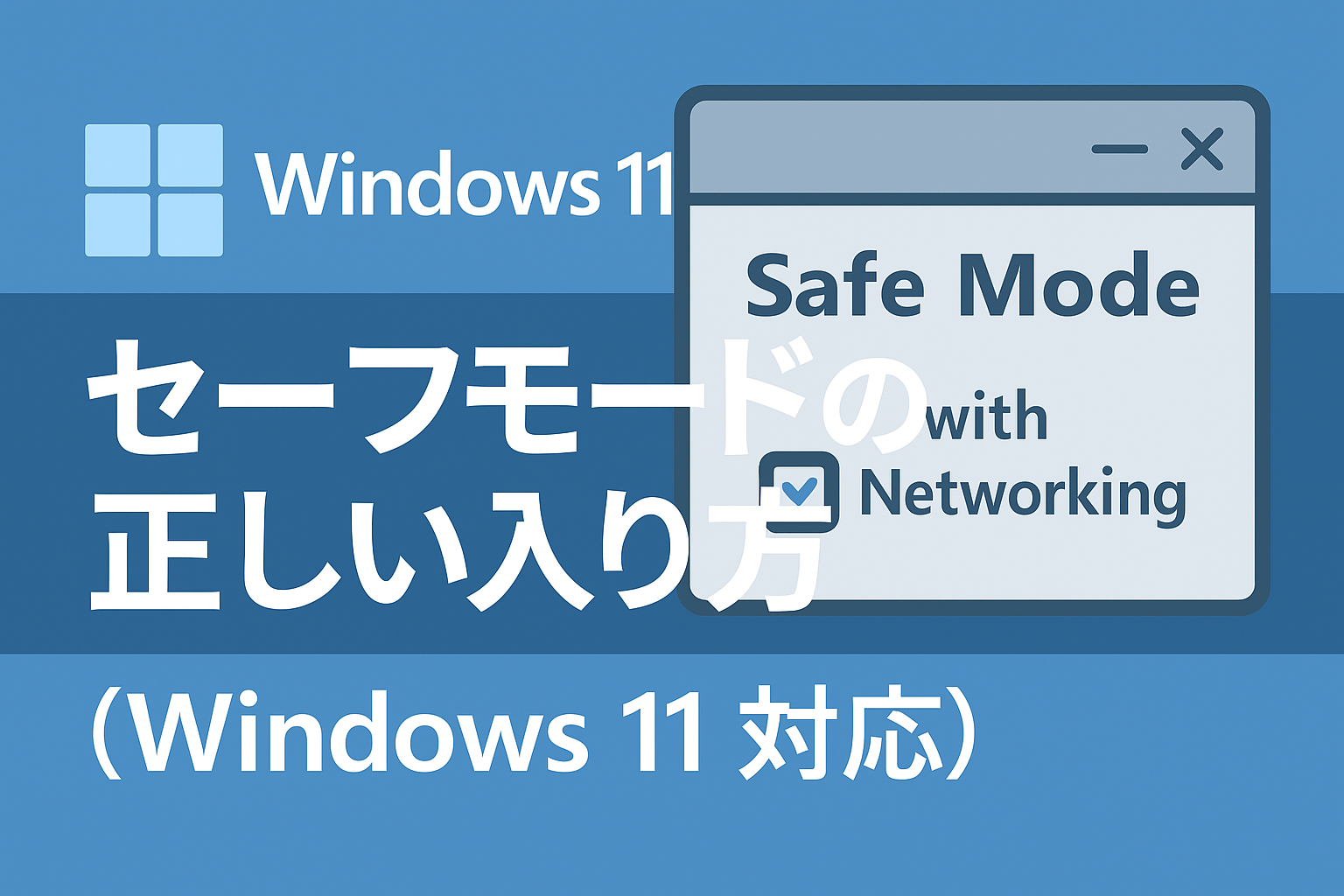


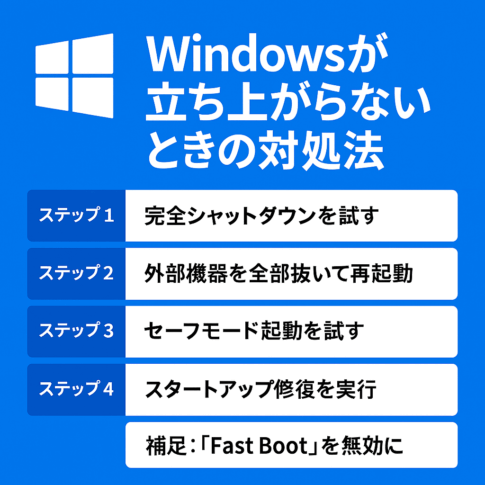


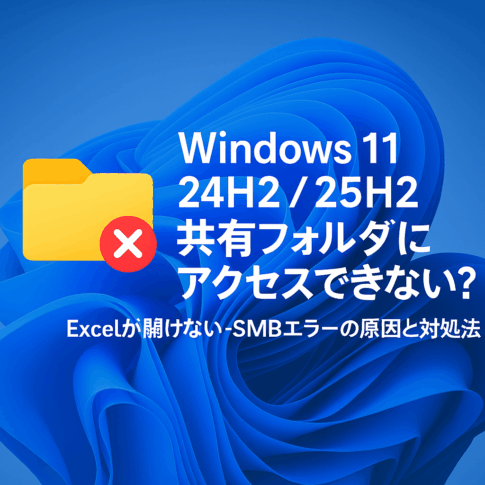
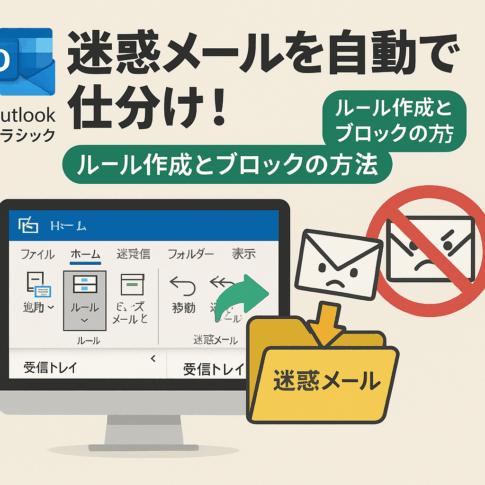










コメントを残す